Videotips: 10 veelvoorkomende iPhone-fouten om te stoppen met maken

Sommige dingen die mensen in iOS doen, slaan nergens op. Bekijk deze video over de meest voorkomende fouten die iPhone-bezitters maken en probeer ze niet te maken.
Videotips: 10 veelvoorkomende iPhone-fouten die u moet vermijden
1. Stop met het geforceerd sluiten van apps alsof er geen morgen is
Mensen denken dat het geforceerd sluiten van apps in de app-switcher ervoor zal zorgen dat hun iPhone soepeler werkt. Afval! Achtergrondapplicaties bevinden zich in een lage staat en gebruiken een minimum aan bronnen.
Geforceerd afsluiten verwijdert de toepassing uit het geheugen. Wanneer je het opnieuw opent, laadt iOS de app-code van flash naar RAM, wat veel meer stroom verbruikt (hallo, batterij bijna leeg!) dan een inactieve app naar de voorgrond te brengen.
De enige keren dat u geforceerd moet stoppen, is wanneer de toepassing niet meer reageert of zo slecht is geschreven dat deze te veel CPU-cycli verbruikt. nog steeds niet overtuigd? “Er is meestal geen reden om een app te sluiten”, merkt Apple zelf op in een ondersteuningsdocument .
“Als u het bijvoorbeeld verlaat, wordt de batterij niet gespaard.”
2. Vermijd niet-gecertificeerde laadkabels.
Toen Michael dit zei, moest ik denken aan mijn gierige vrienden die niet-gecertificeerde kabels en opladers voor hun iPhones kochten op plaatsen zoals benzinestations.
Ik kreeg kort daarna een reactie van hen omdat ze klaagden over oplaad- en batterijproblemen die na slechts een paar weken gebruik een vervanging van de batterij vereisten. Een van hen kocht een goedkope oplader die het moederbord van zijn iPhone verbrandde.
Je moet aandacht gaan besteden aan MFi, wat staat voor Made for iOS.
Als u de MFi-branding op de verpakking van een accessoire ziet, betekent dit dat het product voldoet aan de exacte vereisten van Apple voor hoe het product onder iOS zou moeten werken. Met een MFi-kabel/oplader zit je altijd goed. Ga voor meer informatie naar mfi.apple.com .
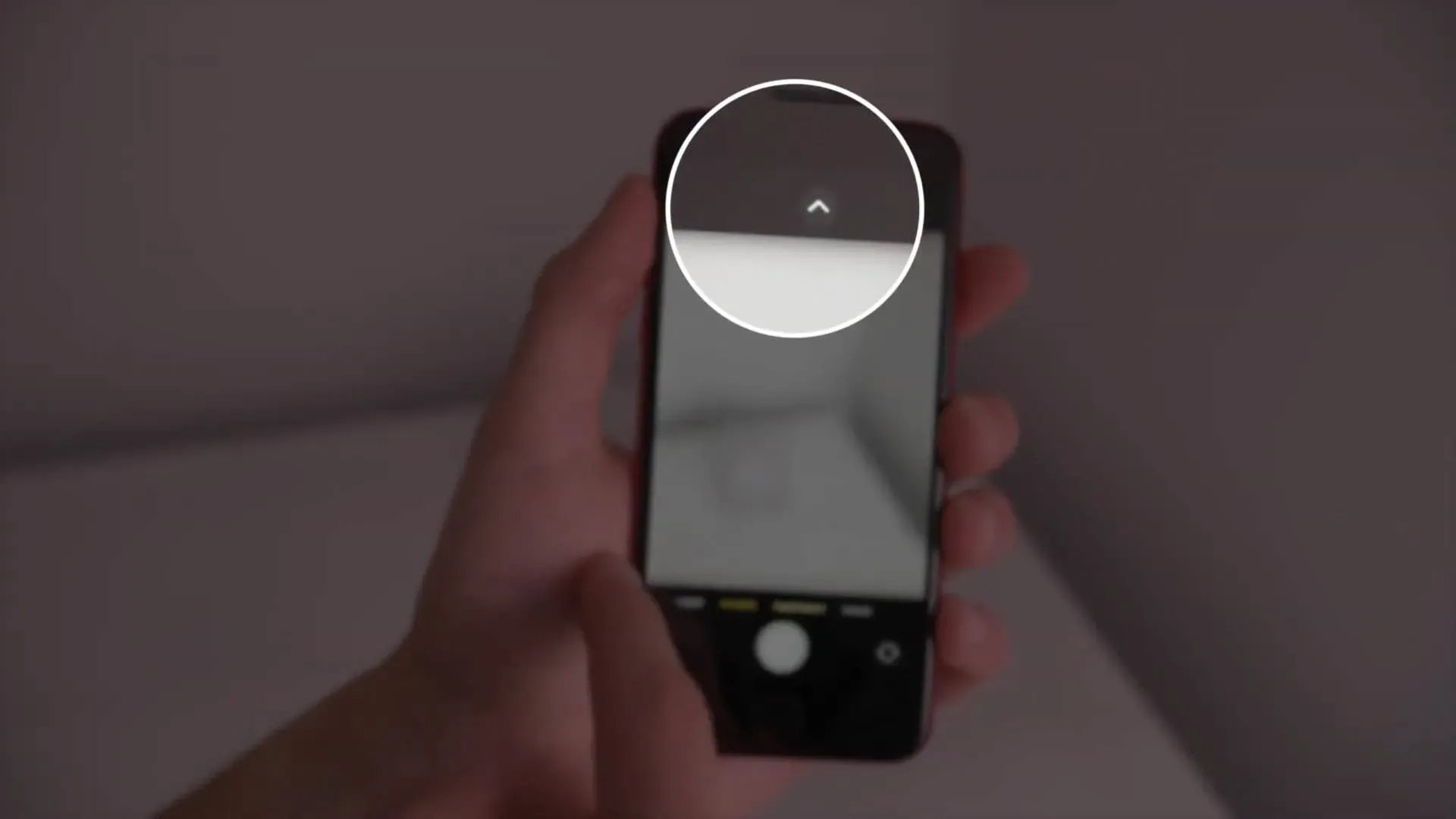
In de Camera-app hoef je je duim niet te strekken om bij bedieningselementen bovenaan te komen, zoals Live Photos, RAW-opnamen of flitserbediening. Veel mensen realiseren zich niet dat de Camera-app een verborgen menu heeft dat kan worden geopend door op de punthaak te tikken. pictogram bovenaan in het midden van de interface.
Veeg gewoon omlaag over de interface om het verborgen menu onderaan te onthullen. Nu heb je heel eenvoudig toegang tot de bedieningselementen van de Camera-app voor opnamemodus, belichting, flitser, timer, beeldverhouding en meer in de modus met één hand.
4. Laat apps niet altijd je locatie gebruiken
Er is geen reden waarom u een toepassing toegang tot uw locatie zou moeten geven, zelfs als deze niet actief wordt gebruikt. Afgezien van enkele randgevallen zoals kaart- en weer-apps, verliezen de meeste apps geen belangrijke functionaliteit als ze alleen toegang hebben tot uw locatie wanneer deze is geopend. Ga naar “Instellingen” → “Privacy” → “Locatieservices” en bekijk vervolgens alle vermelde applicaties om locatietoegang in te stellen tijdens het gebruik van de applicatie.
Of evalueer op zijn minst opnieuw of een bepaalde app echt constant toegang tot uw locatie nodig heeft. U kunt ook alleen uw geschatte locatie delen met elke app die uw exacte GPS-coördinaten niet nodig heeft door precieze locatie uit te schakelen.
5. Sluit alle geopende Safari-tabbladen in één klap
Veel mensen sluiten nauwgezet geopende tabbladen in Safari een voor een door over de miniatuur op het tabbladoverzicht te vegen of door op de kleine “x” te drukken.
Gebruik in plaats daarvan de verborgen snelkoppeling om alle geopende tabbladen tegelijkertijd te sluiten – in plaats van op het pictogram Safari Alle tabbladen in de rechterbenedenhoek te tikken, tikt u erop en houdt u het vast om een verborgen menu te openen met de optie om alle geopende tabbladen tegelijkertijd te sluiten tijd. Dit is een veel snellere manier om deze kation te voltooien dan ze allemaal afzonderlijk te doen.
6. Laat je iPhone niet oververhitten
Als je iPhone te heet wordt, gaan niet alleen de prestaties achteruit, maar verslechtert ook de batterijstatus. Om dit te voorkomen, moet u een paar eenvoudige dingen onthouden. Laat je iPhone ten eerste niet in direct zonlicht liggen, vooral niet op warme zomerdagen.
Ook is het verstandig om op een warme dag geen iPhone hoesje te gebruiken. Het wordt ook aanbevolen om de hoes te verwijderen tijdens het opladen van de telefoon. En laad uw iPhone in het algemeen niet op als deze al heet is. Hoe koeler je je iPhone kunt houden, hoe beter de batterij zal zijn. Lezen: Tips om te voorkomen dat de iPhone oververhit raakt
7. Pas de standaardinstellingen voor de Camera-app aan.

Als je direct na aankoop begint met het maken van foto’s en video’s, haal je niet het maximale uit de camera van je iPhone. Ga naar Instellingen → Camera om de opnamekwaliteit, continu-opnamen en rasterweergave te wijzigen.
De standaard videoresolutie is ingesteld op 1080p bij 30 fps. Als je voldoende vrije ruimte op je iPhone hebt, schakel dan over op het opnemen van scherpe 4K-video met 30 of 60 fps. U kunt ook de Auto FPS-optie inschakelen, die de Camera-app zal vragen om automatisch het juiste frame in te stellen op basis van de lichtomstandigheden. Als je bijvoorbeeld bij weinig licht fotografeert, kan iOS besluiten om over te schakelen naar 24 fps om je video wat lichter te maken.
Schakel vervolgens “Gebruik volume hoger voor burst-opnamen” in. Met deze optie kunt u snel een reeks foto’s maken door op de volume-omhoogknop van de telefoon te drukken. Als je geen burst-opnamen maakt, kun je deze optie het beste uit laten staan. En tot slot zou iedereen de optie “Grid” moeten inschakelen om de regel van derden te gaan gebruiken en hun schot recht te trekken.
8. Stop met wachten tot Siri reageert
Veel mensen wachten tot de Siri-cirkelanimatie is afgelopen voordat ze een vraag stellen. Als je Siri elke dag gebruikt, is het misschien tijdverspilling. Houd gewoon de zijknop ingedrukt om Siri op te roepen en begin direct na de Siri-pieptoon te spreken. En als je ‘Hé Siri’ gebruikt, zeg je het verzoek gewoon non-stop alsof je met een echt persoon praat (bijvoorbeeld ‘Hé Siri, hoe is het weer vandaag’).
9. Download geen muziek handmatig om offline te luisteren
Mensen die zonder internetverbinding naar muziek op hun iPhone willen luisteren, kiezen er vaak handmatig voor om een nummer te downloaden door er lang op te drukken en vervolgens “Downloaden” te kiezen in het contextmenu. Maar wat als je vijftig of meer nummers beschikbaar wilt maken voor offline luisteren?
Gelukkig heeft de Muziek-app opties in Instellingen → Muziek, gegroepeerd onder de kop Downloads, waar je de optie Automatische downloads kunt inschakelen. In de toekomst zal iOS automatisch elk nummer, elke artiest of Apple Music-afspeellijst die u aan uw bibliotheek toevoegt, downloaden voor offline luisteren.
10. Laat je iPhone niet de hele tijd aan staan
Reset jij je iPhone regelmatig? Uw desktopcomputer werkt soepeler wanneer deze van tijd tot tijd opnieuw wordt opgestart. Hetzelfde geldt voor uw Pocket PC.
Dit komt omdat opnieuw opstarten het geheugen wist en tijdelijke caches verwijdert, alle processen die mogelijk op de achtergrond vastzitten, doodt, CPU-cycli verbruikt en de batterij leegmaakt. Houd de knoppen aan de zijkant en het volume omhoog een seconde of twee ingedrukt en schuif vervolgens de bovenste schuifregelaar om uit te schakelen.
Of ga naar “Instellingen” → “Algemeen” → “Opnieuw opstarten”.
Door uw iPhone opnieuw op te starten, wordt ook tijdelijk een deel van het geheugen vrijgemaakt dat wordt ingenomen door systeemgegevens. Ga voor meer informatie naar Instellingen → Algemeen → iPhone-opslag en scrol omlaag en selecteer vervolgens Systeemgegevens.
Laat de iPhone beter voor je werken
De meeste mensen maken zich schuldig aan het maken van deze veelvoorkomende iPhone-fouten, omdat de meeste mensen geen krachtige gebruikers zijn. Gewapend met de kennis in deze handleiding, kunt u snel en eenvoudig de prestaties van uw iPhone verbeteren, hem betrouwbaarder en handiger maken in het dagelijks gebruik.
Geef een reactie